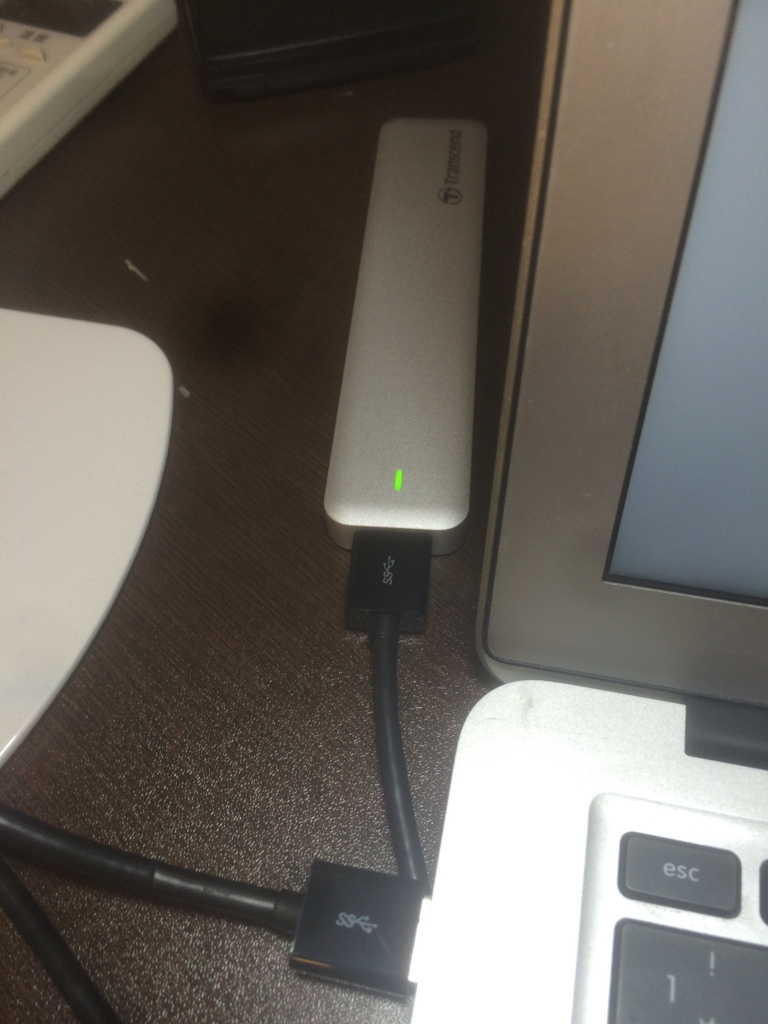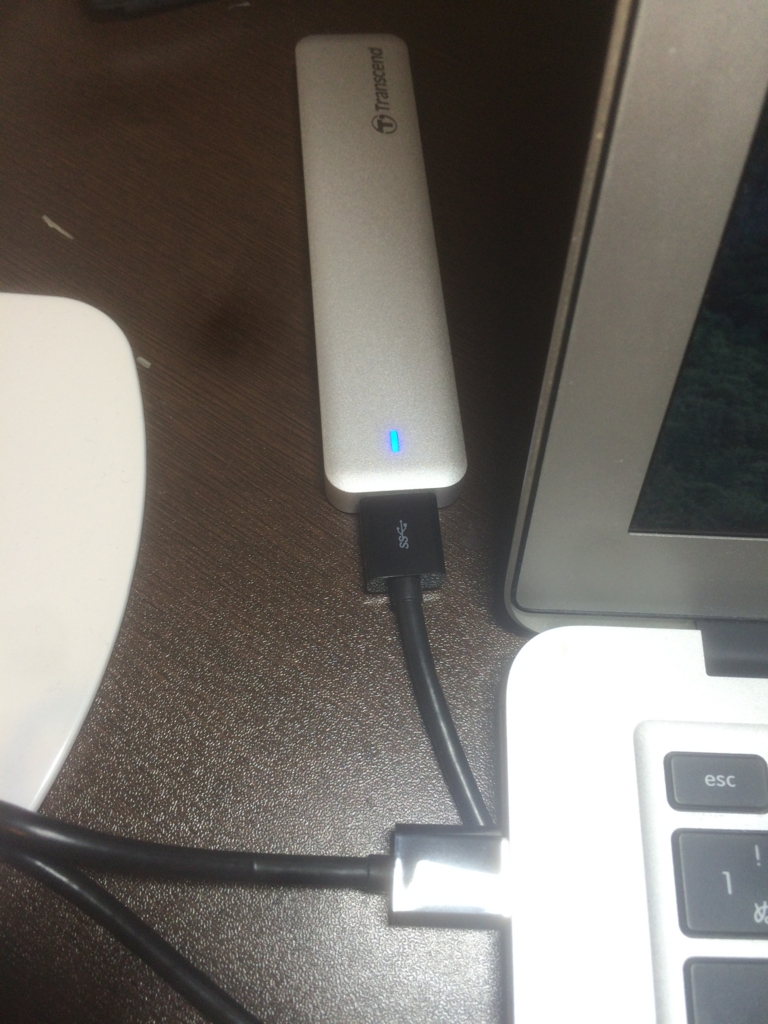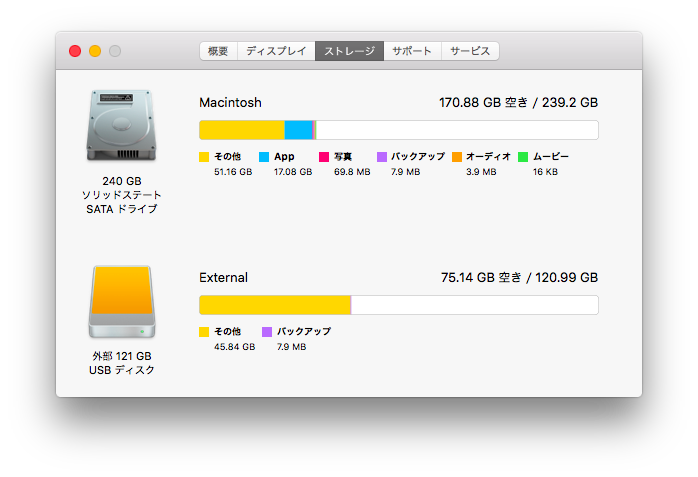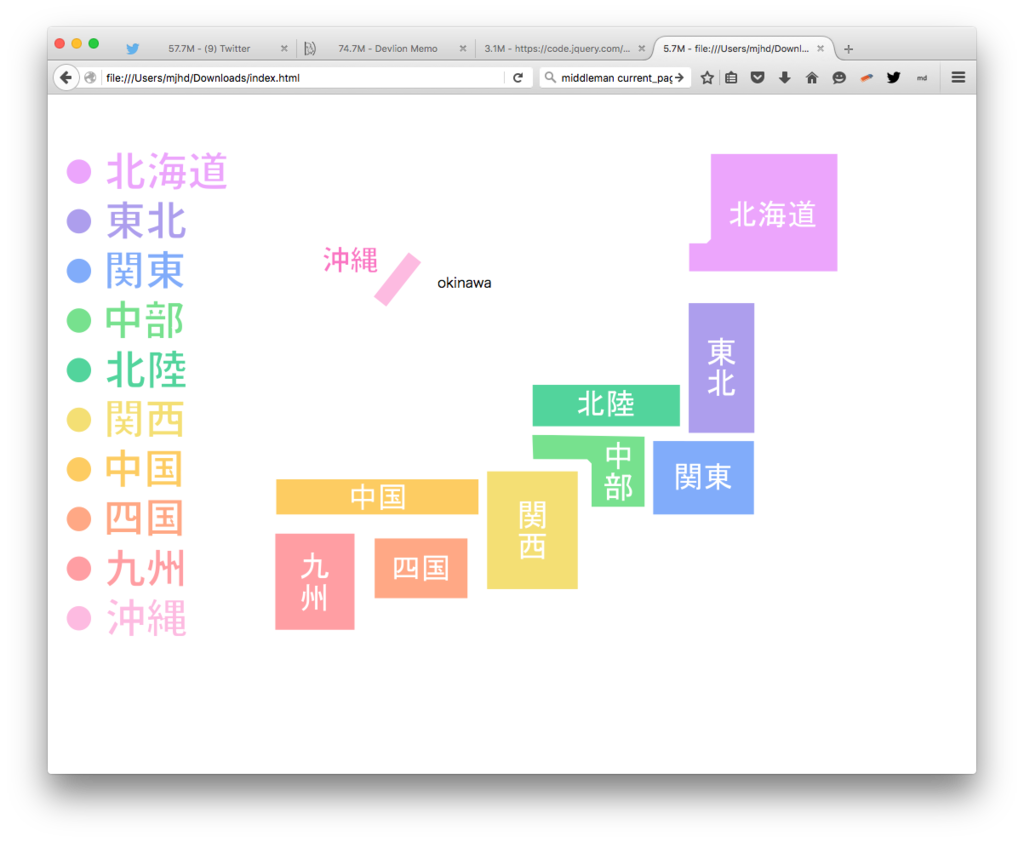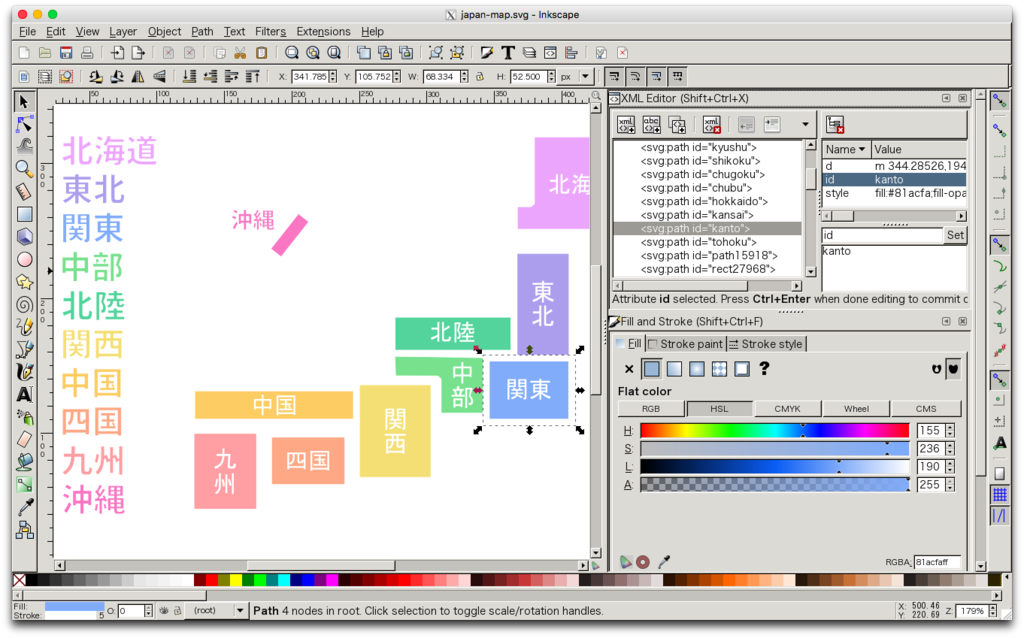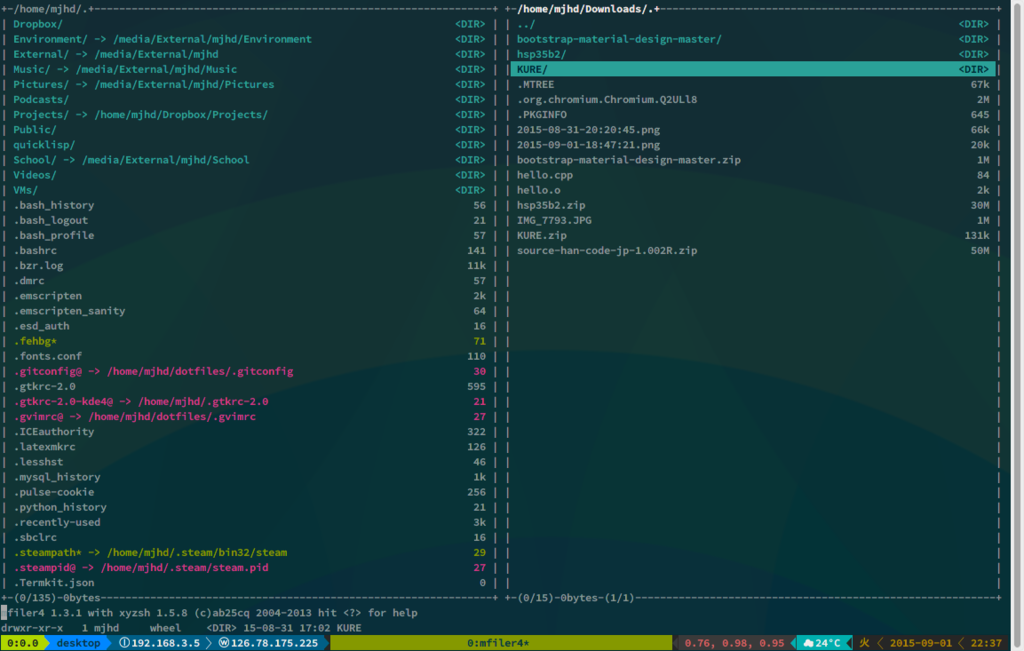こんな感じ.
jquery.youtube.js
(function($) {
$.fn.youtubePlayer = function(options) {
function loadPlayer(element, settings, callback) {
$.getScript("//www.youtube.com/iframe_api");
// スコープ注意
window.onYouTubeIframeAPIReady = function () {
var options = {
videoId: settings.videoId,
playerVars: {
rel: 0,
controls: 0,
showinfo: 0,
showsearch: 0,
hd: settings.hd ? 1 : 0,
wmode: "transparent",
loop: settings.loop ? 1 : 0,
playlist: ""
},
events: {
onReady: function (e) {
player.mute();
player.playVideo();
},
onStateChange: function (e) {
if (e.data == 2 || e.data == 0) {
player.playVideo();
}
}
}
};
player = new YT.Player(element.attr("id"), options);
callback(player);
};
}
function resizePlayer(element, ratio) {
element.css({
width: $(window).width(),
height: $(window).width() * (1 / ratio)
});
}
var defaults = {
videoId: "",
loop: true,
hd: false,
ratio: 16/9
};
var setting = $.extend(defaults, options);
var $this = this;
loadPlayer($this, setting, function (player) {
$this = $("#" + $this.attr("id"));
});
resizePlayer($this, settings.ratio);
var isResizing = false;
$(window).resize(function (e) {
if (isResizing) {
return;
}
resizePlayer($this, settings.ratio);
isResizing = true;
resizingTimer = setTimeout(function () {
isResizing = false;
}, 10);
});
}
})(jQuery);
使う側
<div id="player">
</div>
<script type="text/javascript">
$(function () {
$("#player").youtubePlayer({
videoId: "seLF3oCjCv8"
});
});
</script>